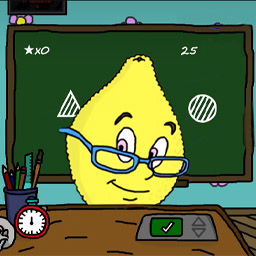如何在Word中输入分数?
在Microsoft Word中,输入分数是一个相对简单但又可能让初学者感到困惑的操作。无论你是在撰写学术论文、制作教学材料还是进行日常办公,都可能遇到需要插入分数的情况。本文将详细介绍几种在Word中打分数的方法,让你轻松掌握这一技巧。
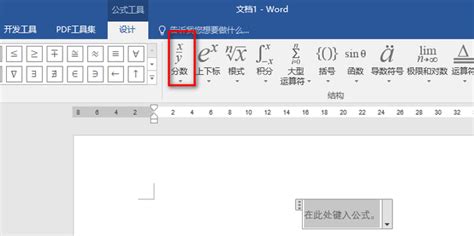
首先,我们来看看最基本的方法之一:使用“公式”功能。
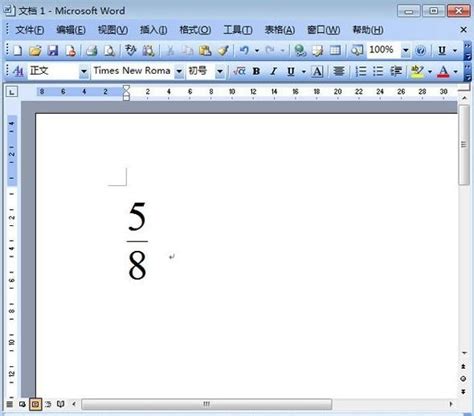
方法一:使用“公式”功能
1. 打开Word文档:确保你已经打开了需要插入分数的Word文档,或者新建一个文档进行测试。
3. 插入公式:
在Word的菜单栏中,点击“插入”选项卡。
在“插入”选项卡中,找到并点击“公式”按钮(通常位于“文本”组中的右侧)。
点击后,会弹出一个下拉菜单,其中包含各种公式和符号选项。选择“插入新公式”以打开公式编辑器。
4. 选择分数模板:
在公式编辑器中,你会看到一个工具栏,上面有多种数学符号和模板。
在工具栏中找到分数模板。这通常显示为一个带有斜杠的框,或者你可以通过点击“结构”按钮(有时标记为“分式和根式”)来查找更多分数模板。
选择你想要的分数模板(例如,标准的分数模板会显示为“分子/分母”)。
5. 输入分数:
在选中的分数模板中,点击分子位置并输入你的数字或符号。
然后点击分母位置,输入相应的数字或符号。
6. 关闭公式编辑器:完成分数输入后,点击公式编辑器外部的任意位置,或按键盘上的Esc键,以退出公式编辑器并返回到文档。
方法二:使用键盘快捷键(Unicode字符)
如果你更喜欢使用键盘快捷键,可以尝试输入Unicode字符来创建分数。不过,这种方法需要一些记忆,并且不是所有分数都有对应的Unicode字符。
1. 打开Word文档:同样,先打开你的Word文档。
2. 定位光标:将光标移动到需要插入分数的位置。
3. 输入Unicode字符:
对于某些常见的分数,如1/2、1/4和3/4,你可以使用特定的Unicode字符代码。例如,1/2的Unicode字符代码是00BD,你可以在Word中按住Alt键,然后输入+00BD(在数字小键盘上,确保Num Lock已打开)。
注意:不是所有分数都有Unicode字符代码,因此这种方法只适用于有限的几个常见分数。
4. 查看结果:输入Unicode字符代码后,松开Alt键,你应该会看到相应的分数字符出现在文档中。
方法三:使用“域代码”
Word中的“域”是一种高级功能,允许你插入动态内容,如日期、页码和分数等。通过“域代码”,你可以插入一个表示分数的字段,该字段在文档中显示为一个分数。
1. 打开Word文档:继续打开你的Word文档。
2. 定位光标:将光标移动到需要插入分数的位置。
3. 插入域代码:
按住Ctrl和F9键,同时松开这两个键,你会在光标位置看到一个花括号对“{}”(注意:这些花括号不能通过普通键盘输入获得,它们是由Word自动生成的)。
在花括号内输入“EQ \F(分子,分母)”。例如,要插入1/2,你应该输入“EQ \F(1,2)”。
4. 切换域代码显示:
输入完域代码后,按F9键,Word会将域代码转换为它的显示结果,即一个分数。
如果你想要查看或编辑域代码,可以再次按F9键,或者右键点击分数并选择“切换域代码”。
方法四:使用第三方插件或工具
如果你经常需要在Word中插入复杂的数学公式和分数,可能需要考虑使用第三方插件或工具,如MathType或LaTeX。这些工具提供了更强大的数学符号和公式编辑功能,但需要一定的学习成本。
MathType:MathType是一款专业的数学公式编辑器,可以与Microsoft Word无缝集成。通过MathType,你可以轻松创建和编辑复杂的数学公式和分数,然后将它们插入到Word文档中。MathType通常需要购买许可证才能使用。
LaTeX:LaTeX是一种基于TeX的排版系统,特别擅长处理数学和科学文档。虽然LaTeX的学习曲线可能较陡,但它提供了无与伦比的数学公式和符号编辑能力。通过LaTeX,你可以创建高质量的数学文档,包括包含分数的复杂公式。要在Word中使用LaTeX,你可能需要安装一个LaTeX插件,如LaTeX for Word或Mathpix Snip。
注意事项
兼容性:确保你使用的Word版本支持你选择的分数插入方法。虽然大多数方法在较新的Word版本中都能正常工作,但某些较旧或特定版本的Word可能不支持某些功能。
格式调整:插入分数后,你可能需要调整其大小、字体或位置以适应文档的其余部分。在Word中,你可以通过选择分数并应用格式设置选项(如字体大小、颜色和对齐方式)来进行这些调整。
保存文档:在保存包含分数的Word文档时,建议使用Word的默认文件格式(.docx),以确保分数的正确显示和编辑。如果你需要将文档共享给其他人,请确保他们使用的Word版本能够支持你所使用的分数插入方法。
通过上述方法,你应该能够在Microsoft Word中轻松插入分数,无论是简单的分数还是复杂的数学公式。选择最适合你需求的方法,并开始享受在Word中创建包含分数的文档的便利吧!
- 上一篇: 云顶之弈:龙族玩法攻略
- 下一篇: 手机QQ如何更改皮肤颜色?
新锐游戏抢先玩
游戏攻略帮助你
更多+-
05/03
-
05/03
-
05/03
-
05/03
-
05/03